
在macOS上通过Homebrew安装NVM后,若遇到nvm: command not found错误,这通常是由于NVM脚本未被正确加载到shell环境中。本文将详细指导如何通过配置shell启动文件(如.zshrc或.bash_profile)来正确加载NVM,从而解决NVM命令无法识别的问题,确保node版本管理工具正常运行。
理解问题根源
当您在macos上使用homebrew安装nvm(node version manager)时,homebrew会将nvm的程序文件放置在系统路径下。然而,仅仅安装这些文件并不意味着您的shell(例如zsh或bash)会自动知道nvm这个命令。nvm的正常运行依赖于一个初始化脚本(通常是nvm.sh),该脚本负责设置必要的环境变量和shell函数,以便nvm命令能够被识别和执行。
如果这个nvm.sh脚本没有在您的shell启动时被“源”(source)或加载,那么即使NVM已经安装,您的shell也无法找到nvm命令,从而导致command not found错误。这就像您安装了一个应用程序,但没有将其添加到系统的PATH环境变量中,导致无法直接从命令行启动。
解决方案:配置Shell环境
解决此问题的核心在于确保NVM的初始化脚本在每次新的shell会话启动时都被正确加载。这通常通过修改您的shell配置文件来实现。
1. 确定您正在使用的Shell
首先,您需要知道当前终端使用的是哪个shell。在终端中执行以下命令:
echo $SHELL
- 如果输出是/bin/zsh,则您使用的是Zsh。
- 如果输出是/bin/bash,则您使用的是Bash。
2. 编辑Shell配置文件
根据您使用的shell,编辑相应的配置文件:
- 对于Zsh用户: 编辑~/.zshrc文件。
- 对于Bash用户: 编辑~/.bash_profile文件(在macos上,这是Bash登录shell的常用配置文件)。
您可以使用任何文本编辑器打开这些文件,例如nano或vim,或者直接使用open命令:
# 对于Zsh用户 open ~/.zshrc # 对于Bash用户 open ~/.bash_profile
3. 添加NVM加载命令
在打开的配置文件中,添加以下行。这些行会检查NVM脚本是否存在,如果存在则将其加载到当前shell环境中。
# NVM配置 # 确保NVM_DIR指向正确的NVM安装路径 # 官方推荐的NVM安装脚本通常会将其安装到 ~/.nvm # 如果您通过Homebrew安装,NVM可能位于 /usr/local/opt/nvm # 请根据实际情况调整或验证 ~/.nvm 路径 export NVM_DIR="$HOME/.nvm" [ -s "$NVM_DIR/nvm.sh" ] && . "$NVM_DIR/nvm.sh" # This loads nvm [ -s "$NVM_DIR/bash_completion" ] && . "$NVM_DIR/bash_completion" # This loads nvm bash_completion
重要提示:
- 上述代码片段中的export NVM_DIR=”$HOME/.nvm”假设NVM安装在您的用户主目录下的.nvm文件夹中。这通常是使用官方安装脚本安装NVM的默认路径。
- 如果您是通过Homebrew安装NVM,其文件可能位于/usr/local/opt/nvm。在这种情况下,您可能需要将NVM_DIR设置为export NVM_DIR=”/usr/local/opt/nvm”,或者检查Homebrew是否已经为您创建了指向~/.nvm的符号链接。
- 最直接的解决方案,也是原始问题中提到的解决方案,是直接加载脚本:
source ~/.nvm/nvm.sh
这个方法假定nvm.sh确实存在于~/.nvm/路径下。如果上述更完整的配置不起作用,或者您想遵循最简洁的修复,可以尝试仅添加这一行。通常,在~/.nvm路径下找到nvm.sh是常见的,即使是通过Homebrew安装,也可能通过某种方式最终指向这里。
建议将这些行添加到配置文件的末尾,以避免与其他配置冲突。保存并关闭文件。
4. 重新加载Shell配置
为了使更改生效,您需要重新加载您的shell配置。可以通过以下两种方式之一完成:
-
打开一个新的终端窗口或标签页。 新的shell会话将自动加载更新后的配置文件。
-
在当前终端中手动加载配置文件:
# 对于Zsh用户 source ~/.zshrc # 对于Bash用户 source ~/.bash_profile
验证NVM安装
配置完成后,您可以通过运行NVM命令来验证它是否已正确加载:
nvm --version
如果一切设置正确,您应该会看到NVM的版本号,而不是command not found错误。现在,您可以开始使用NVM来安装和管理Node.js版本了,例如:
nvm ls # 列出所有已安装的Node.JS版本 nvm install node # 安装最新稳定版node.js nvm use node # 使用最新稳定版Node.js nvm install 16.14.0 # 安装特定版本的Node.js nvm use 16.14.0 # 切换到特定版本的Node.js
注意事项
- 配置文件选择: .bash_profile通常在登录shell时执行,而.bashrc在非登录交互式shell时执行。在macOS上,终端通常启动登录shell,因此.bash_profile是放置NVM配置的合适位置。对于Zsh,.zshrc是标准。
- Oh My Zsh用户: 如果您使用Oh My Zsh,请确保将NVM加载命令放置在plugins和themes加载之后,或者在.zshrc文件的末尾,以避免潜在的冲突。
- 路径验证: 如果source ~/.nvm/nvm.sh仍然无效,请手动检查~/.nvm/nvm.sh文件是否存在。如果不存在,您可能需要查找NVM的实际安装路径(例如,通过find /usr/local -name nvm.sh或brew –prefix nvm来确定Homebrew的安装路径),并相应地调整source命令中的路径。
总结
nvm: command not found错误在macos上NVM安装后是一个常见问题,但其解决方案相对简单:确保NVM的初始化脚本在您的shell启动时被正确加载。通过将source命令添加到您的shell配置文件(如.zshrc或.bash_profile)中并重新加载shell,您可以轻松解决此问题,从而顺利使用NVM管理Node.js版本。遵循本文的步骤,您的NVM环境将能够稳定运行。


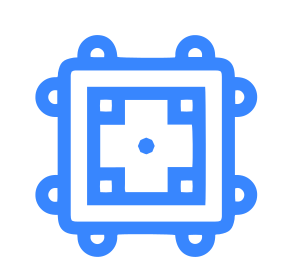


评论(已关闭)
评论已关闭